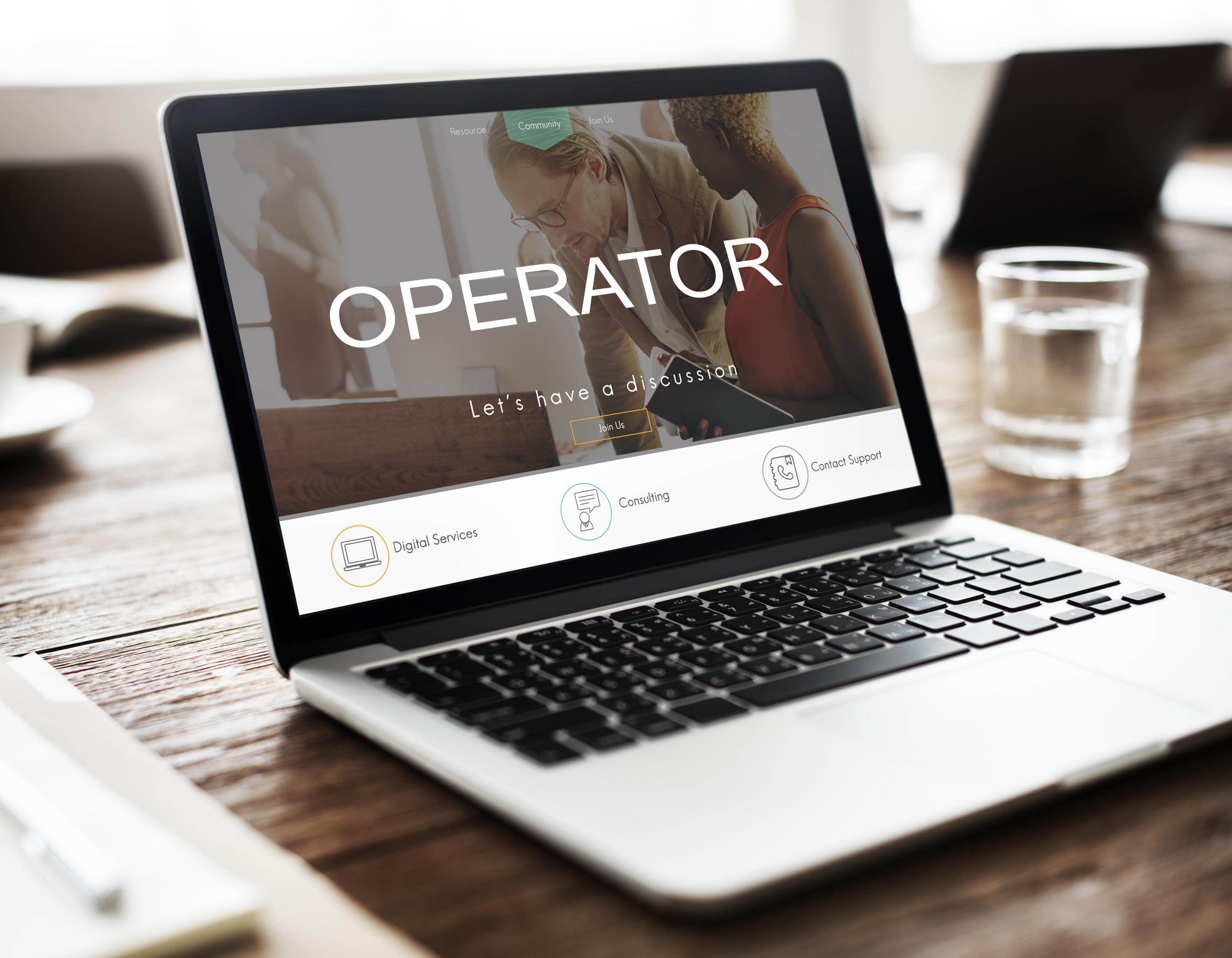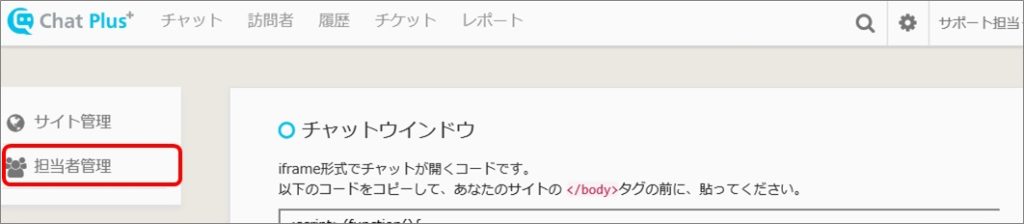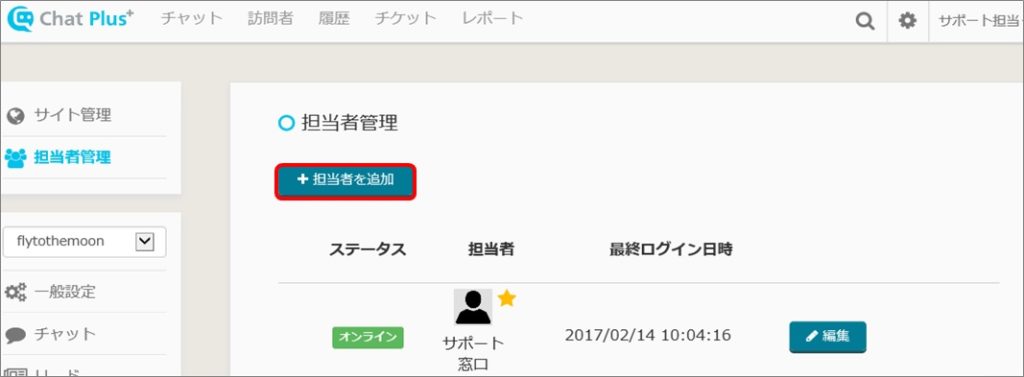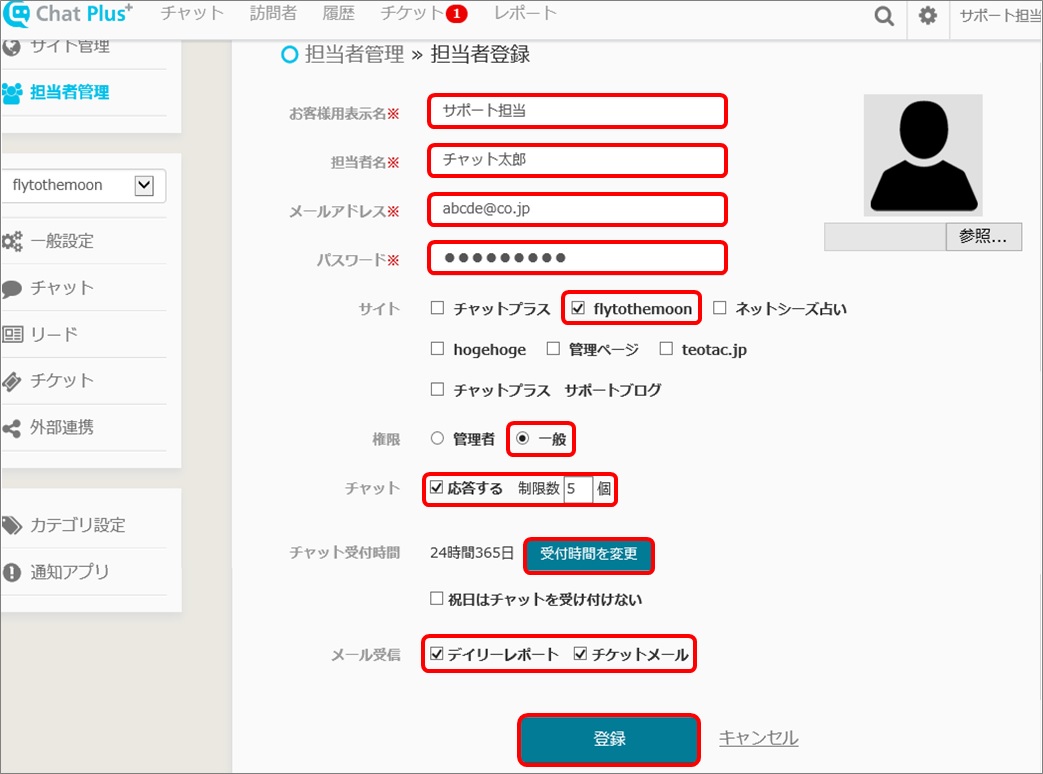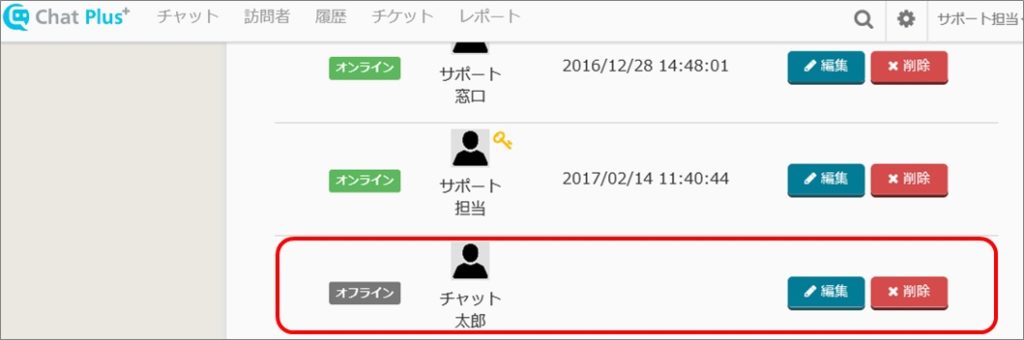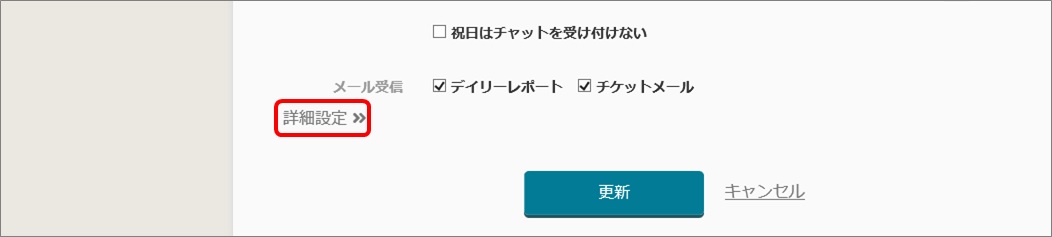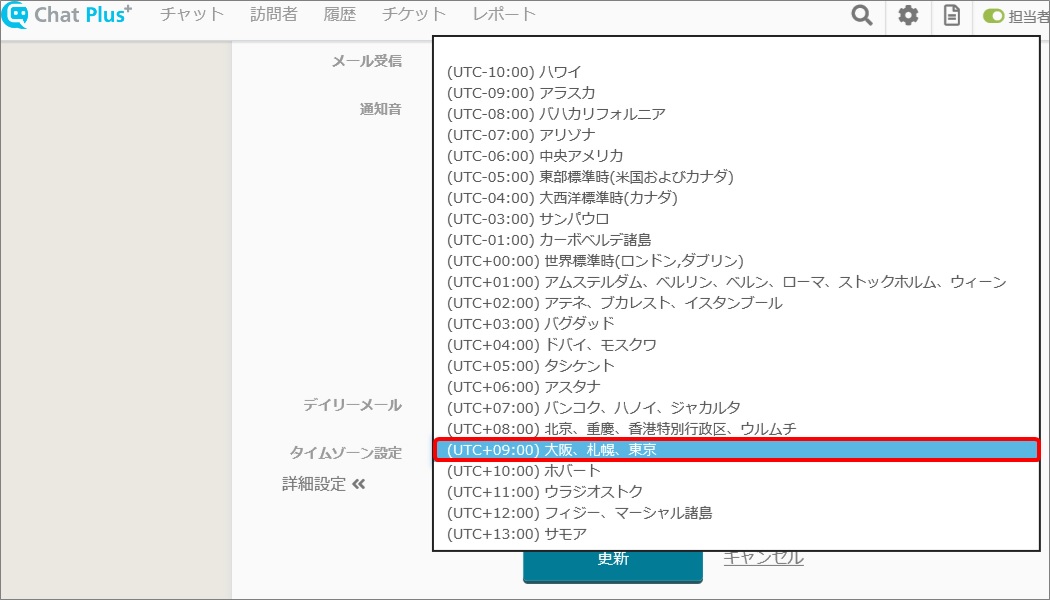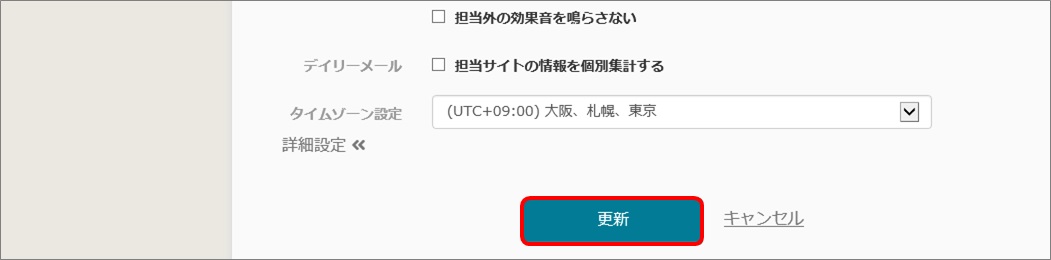Voici une méthode pour ajouter un opérateur sur Chat Plus.
Vous pouvez ajouter plusieurs opérateurs.
(1) Cliquez sur le bouton de configuration en haut à droite de la page de gestion.
(2) Cliquez sur [Gérer l'opérateur] sur le côté gauche de l'écran.
(3) Cliquez sur [+ Ajouter un opérateur] en haut de l'écran.
(4) Entrez les informations de l'opérateur à ajouter et cliquez sur [Enregistrer].
Entrez le nom du client à afficher sur la page d'accueil.
●Nom de l'opérateur
Saisissez le nom de l'opérateur à afficher dans l'écran de gestion du chat.
●Adresse email
Entrez l'adresse email (qui deviendra l'identifiant de connexion)
●Mot de passe
Entrez le mot de passe lors de la connexion.
●Site
Consultez le site pour répondre au chat.
●Autorité
●Chat
Lorsque la configuration du chat est automatiquement faite, vous pouvez définir s'il faut ou non répondre lorsque le visiteur démarre le chat. En répondant, il sera automatiquement distribué jusqu'à ce que le nombre de connexions de chat simultanées du visiteur atteigne la limite. Si la limite est atteinte, le client suivant devra attendre que l'opérateur soit disponible.
● Heure de réception
Vous pouvez choisir quand être en ligne
●Recevoir un email
Vérifiez votre boîte mail quotidiennement, vous pouvez obtenir un rapport tous les jours par email. Si vous enregistrez l'email du ticket, vous pouvez recevoir le contenu du ticket par email lorsque qu'il a été émis.
(5) Vérifiez si l'opérateur enregistré dans l'étape (4) est bien ajouté.
miniature, il est un "super opérateur" (celui qui peut définir le paiement). Si l'opérateur a une icône de verrouillage, il est le gestionnaire du chat.
Méthode pour définir le fuseau horaire de l'opérateur
(1) Cliquez sur [Paramètres détaillés].
(2) Cliquez sur le fuseau horaire applicable dans le menu déroulant juste à côté de [Réglage du fuseau horaire].
(3) Cliquez sur [Mettre à jour].